
でも、スマホやタブレット・パソコンなどどれもに全部それらの文字が書いてるわけでなくて、マークで表示されていることもあるんです。
そこで、今回はスマホ・パソコン初心者さんでもわかりやすいようにそれぞれを示しているマークの説明をしていこうと思います。
スマホとパソコンの併用作業は忙しい人の隙間時間作業におすすめ!
毎日、仕事・育児・家事のもろもろに追われながら、それでも新たな収入源を求めてパソコンでの作業に取り組んでいる人って今の時代は多いんだなって、はる自身が43歳でTwitterデビューして思ったのですが。
そんな、一人で二足も三足もの草鞋(わらじ)を履くほど忙しい人におすすめなのが、スマホとパソコンで作業を共有することができるアプリです。
中でもはるが一番よく使っているのは「Evernote」というメモアプリです。
このアプリは無料でパソコンとスマホ間で文章や画像などを共有することができるので、スマホで作った画像を保存してパソコンで開いてブログに貼ったりすることができるのでとても便利です。
スマホとパソコンの連動作業に欠かせない「共有」と「ダウンロード」
はるのスマホにはEvernote以外にも、「ワードプレスのアプリ」「画像の編集アプリ」「お絵かきアプリ」などいろんなものがインストールしてあるのですが、それらのアプリの間で文字や画像を共有することは頻繁にあります。
例えば、スマホのお絵かきアプリで作った画像をEvernoteに保存したり、画像編集したものをEvernoteに保存したりして、パソコン内のEvernoteからデスクトップにだしてサイズダウン…とか。
でも、スマホって限られた画面の中で操作をするので、画面上に文字で操作方法が出てくるのではなくてマークで書いてあることがよくあるんですよね。
スマホ自体の作業にあまり詳しくないはるにとって、最初は「どうやったら作ったものをパソコンでも使うことができるのか」って試行錯誤してばかりいたことがあります。

どうやったら他のアプリで共有できるのか?
どうやったら他のアプリに保存できるのか?
昔はよくわからなかった…
スマホの画像・写真・データをいろんなアプリで「共有・シェア」するときのマークは?
スマホで作業したものや、撮影したものをいろんなアプリで使いたいときや、他の人に送りたいときなどに使う言葉を「共有」とか「シェア」とか言います。
「一緒に使う」「一緒に分けあう・分かち合う」ってことですね。
で、この一つのアプリから複数の先に送ること、共有するときに使うのが「共有マーク」なのですが、それがわかっていてもスマホの画面上にはその文字がないので、「どうやったら共有できるんだろう?」ってなることもあると思います。
もし、スマホ上の情報を他のアプリで使う時や家族友人などの他の人に送るといったことをしたいと思ったら、まずスマホの下か上にこのマークを探してください。
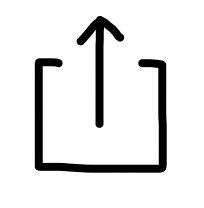
これが「共有マーク」です。
スマホ画面の中にこのマークがあったら、このマークを押すと写真などを送りたい人を選んだり、他のアプリで共有するために画像を共有することができます。
なので、まずはこちらのマークを探して共有先を選んで、そこを押せば大丈夫!
たまに、押したときに「シェアしますか?」と出てくるときがありますが、その時は「シェアします」でOKです。
スマホの画像・写真・データを取り込むときは「ダウンロード」マークを押す!
では、今度は使いたい画像や写真・データを作成したアプリから送るのではなく、今から使いたいアプリに取り込みたいときはどうすればいいのか?
その時は、「ダウンロード」という操作をします。ダウンロードとは「取り込む」「落とし込む」「転送する」「挿入」とかいろんな意味がありますし、略称されて「DL(Download)」と書かれていることもあります。
このダウンロードというのは、電子書籍や年賀状作成などいろんな場面でよく出てくる言葉なので、世間的にも上に書いた「共有」よりは使ったことがある人もいるかもしれません。
では、このダウンロードという操作をする時は、スマホ上のどのマークを押したらいいのか?っということですが、「ダウンロードマーク」はこちらのマークを押します。
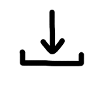
これが「ダウンロードマーク」です。
使いたいアプリから、こちらのマークを押すと他のアプリや写真アプリのマークが出てくるので、それらから使いたい画像・取り込みたい画像を選びます。
「共有マーク」「ダウンロードマーク」はスマホだけのルールじゃない
上で説明した「共有マーク」「ダウンロードマーク」ですが、実はこのマークはスマホ上だけに通用するマークではありません。
実は、この2つのマークはパソコンでも同じように使われています。
ブログを書いているときに「画像データをここに入れたい」と思ったときは、「ダウンロード」ではなく「挿入」という形で記事内に画像を取り込むこともありますし。
なので、もしパソコン作業の中で「共有」「ダウンロード」の操作をしたいと思ったときは、今回ご紹介したマークを探してみてくださいね(^^)

困ったときは迷ったときに
何の情報もないといつまでも解決できないけど、
何かしらのマメ知識があれば
解決の糸口になることがあるよね
今回の気付きと反省
いかがでしたか?
この「共有マーク」と「ダウンロードマーク」は、スマホでの作業やパソコンとの連動作業でもよく使うことがあるのですが、最初って「どのマークを押したらいいんだったっけ?」ってよくなっていました。
このマークを覚えておくと、ブログ作業の他にもスマホの写真を人に送るときにも悩むこともないし、何かと使えるので、もし使ったことがないとか「前からこのマーク何かと思ってたんだよね」って人は練習がてら使ってみてください。
もし、複数のアプリやパソコンとの連動作業をする機会が多いようなら、このマークの意味を知っておくと迷うことも少ないと思うので記憶の片隅に置いておいてくださいね(^^)
「在宅で稼ぐ」を学ぶは楽しい!|ネットビジネスの教科書一覧








